こんにちは、ヤスヒロです
仕事や趣味でアプリやエクセルを使っていても、毎日ログインするたびにクリックしなければいけないのは、手間ですよね
今日はWindows10で、PC起動時にアプリ、エクセルを自動起動する方法があるので、説明していきます
使うのはスタートアップフォルダです
WindowsキーとRキーを同時に押すと、画像のファイル名を指定して実行が出てきます
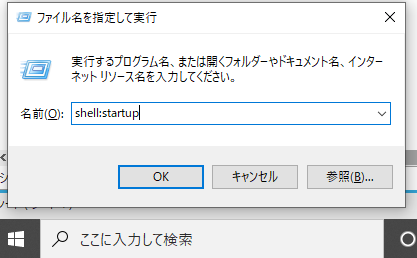
この名前の横の欄に【shell:startup】と打ち込みます
その後、OKボタンを押すと、スタートアップフォルダに移行します
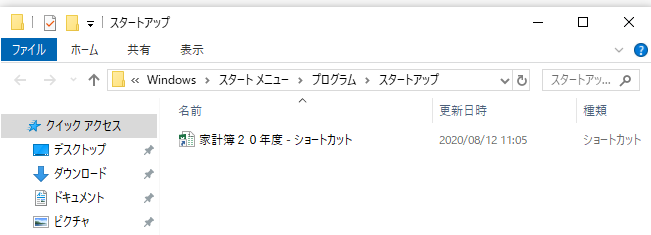
自動起動したいファイルのショートカットを作成します
自動起動したいアプリを右クリックするとショートカットを作成するが表示されますのでクリックします

作成できたショートカットをスタートアップフォルダにドラッグ&ドロップすると完成です
最後に
これで次回PC起動時から、アプリが自動起動します
僕はこの方法で、家計簿アプリを開いているので、あなたも是非使ってみてほしいです

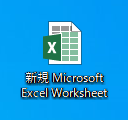
コメント